Alles over Verplaatsen naar iOS
Goed! Als de titel je overrompelt, maak je dan geen zorgen. Verplaatsen naar iOS is een Android-app van Apple. Het helpt Android-gebruikers om over te schakelen van een Android-apparaat naar een iPhone. Of u nu een nieuwe iPhone hebt gekocht en alle gegevens van uw oude Android of het Android-apparaat wilt schakelen, is voor u niet langer interessant. In beide gevallen moet u uw gegevens van de oude telefoon naar iPhone verplaatsen met de app Verplaatsen naar iOS. In dit artikel gaan we je helpen met het maken van de overgang van een Android-telefoon naar iPhone, met behulp van de app Apple's iOS-app.
- Wat doet Move to iOS Transfer?
- Gebruik Verplaatsen naar iOS
- Beperkingen van verplaatsing naar iOS
- Tenorshare iTransGo - Aanbevolen hulpmiddel voor iOS-gegevensoverdracht
Blijf lezen om meer te ontdekken!
Wat doet Move to iOS Transfer?
Zoals we al hebben uitgelegd over de verplaatsing naariOSAndroid-app in het vorige gedeelte van het artikel. Laten we er wat meer over leren. Met de Move to iOSAndroid-app kunt u een breed scala aan gegevens overbrengen, waaronder oproeplogboeken, berichtgeschiedenis, webbladwijzers, contacten, camerafoto's en -video's, e-mailaccounts, gratis apps, kalenders enz. het is een betrouwbare app zoals het van Apple is, soms gedraagt de app zich vreemd in het geval dat het Wi-Fi-signaal daalt tijdens de gegevensoverdracht.
Gebruik Verplaatsen naar iOS
Hier is de gedetailleerde gids voor het gebruik van de Move to iOS apk of Android-app -
- Download de app 'sMove naar iOS' van de officiële Apple-website op uw Android-mobiel. Installeer en start deze app daarna. Zorg ervoor dat uw Android-telefoon is verbonden met een sterk Wi-Fi-netwerk.
- Koop uw nieuwe iPhone en voer vervolgens de installatie uit. U wordt gevraagd om verbinding te maken met Wi-Fi, doe dat en ga naar de optie "Apps & Data" daar. Tik nu in dit gedeelte op "Gegevens verplaatsen van Android" en klik op de knop "Doorgaan". Wanneer het scherm een wachtwoord toont, noteer dit dan.

- Kom opnieuw naar je Android-telefoon en druk op de knop "Doorgaan" gevolgd door de knop "Akkoord". Wanneer er om een wachtwoord wordt gevraagd, voert u het wachtwoord in dat u zojuist op uw iPhone hebt gekregen.

- Nu uw apparaten klaar zijn om gegevens over te dragenGa met de app Verplaatsen naar iOS naar het tabblad 'Gegevensoverdracht' op uw Android-telefoon. Schakel de selectievakjes in bij de gewenste gegevens zoals "Berichten", "Camerarol", "Google-account" enz. En tik op "Volgende". Wacht enige tijd om de gegevens volledig over te zetten en druk op "Gereed". Zodra de gegevens op je iPhone worden gesynchroniseerd, ga je naar setup en voltooi je iCloud-account instellen. U kunt hier alle overgedragen gegevens bekijken.
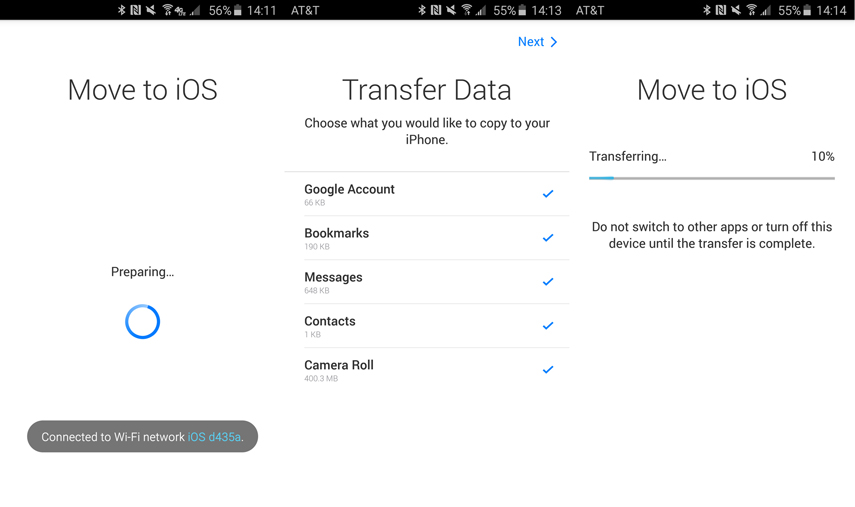
Beperkingen van verplaatsing naar iOS
De lacunes van de Move to iOS-app zijn -
- U kunt alleen gegevens overbrengen naar een nieuwe of fabrieksinstellingen voor iOS-gegevens van uw Android-apparaat via de Move to iOS-app.
- Deze app is alleen compatibel met een gemeenschappelijk Wi-Fi-netwerk om de verbinding tot stand te brengen en de overdracht tussen het Android- en iOS-apparaat te laten plaatsvinden.
- Het haalt de apps niet van Android naar iOS en vindt ze ook niet voor u in de App Store.
- Je hebt geen idee hoeveel items zijn overgedragen met deze app, omdat deze geen juiste meldingen weergeeft.
- Soms gedraagt de app zich raar en belemmert de gegevensoverdracht halverwege.
Tenorshare iTransGo - Aanbevolen hulpmiddel voor iOS-gegevensoverdracht
Nadat we de tekortkomingen van Move to iOS hebben begrepen, denken we dat er een alternatieve onfeilbare methode moet zijn. Om het probleem met verhuizen naar iOS te verhelpen, wordt er verbazingwekkende software genoemd Tenorshare iTransGo. Deze software draagt niet alleen volledige Android overapparaatinhoud naar een doelapparaat of een computer, maar ook om uw telefoon te klonen. U kunt de software gebruiken om bestanden naar een iOS-apparaat te kopiëren en selectief gegevens te migreren. Hoewel we het hebben over gegevensbeveiliging tijdens de overdracht van Android naar iOS, is het een veilige en betrouwbare methode.
Hier komt de gedetailleerde gids voor Tenorshare iTransGo -
Stap 1: download de Tenorshare iTransGo-software op uw pc. Start de applicatie en verbind vervolgens uw Android- en iOS-apparaat via USB-kabels met de pc.

Stap 2: Nadat de apparaten verbinding hebben gemaakt, klikt u op de knop "Volgende". Markeer Android als de bron en iPhone als het doelapparaat in de Tenorshare iTransGo-interface. De software heeft een tijdje nodig om de apparaatgegevens te analyseren en naar de volgende stap te gaan.

Stap 3: Selecteer nu het gewenste gegevenstype dat u wilt overbrengen of markeer "Alles selecteren" om alle gegevens van Android naar uw iPhone over te dragen. Druk daarna op de knop "Overdracht starten", zodat de gegevensoverdracht wordt gestart. Als het geen nieuwe iPhone is, worden alle gegevens ervan gewist en kopieert de software de gegevens van de Android-telefoon naar de iPhone.
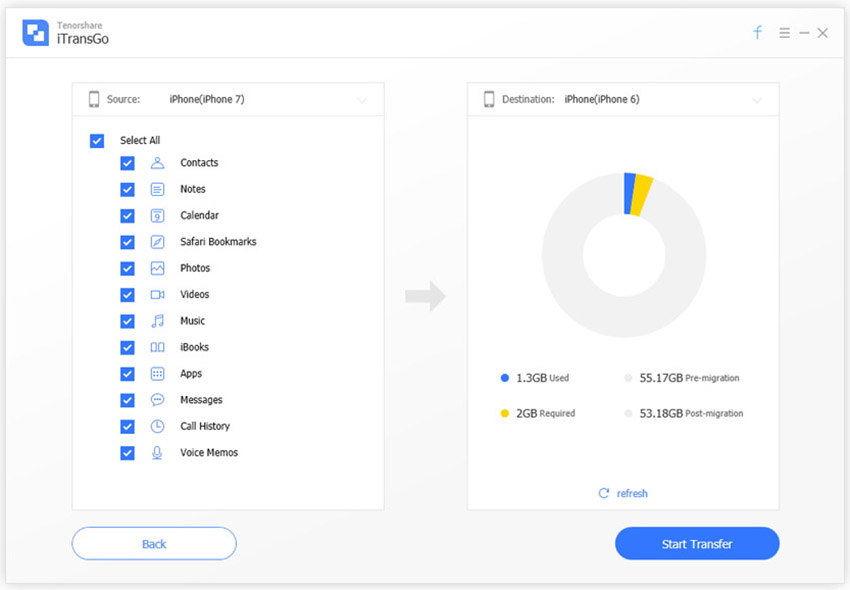
Bottom Line
Na begrip Verplaatsen naar iOS werkt nietWij geloven dat Tenorshare iTransGo de enige methode is om gegevens veilig over te dragen. Het kan zelfs een kopie op uw computer opslaan, dus er is geen gevaar dat de overgedragen gegevens per ongeluk verloren gaan. Met deze tool is selectieve datamigratie een cakewalk.








